Cara menghilangkan objek di foto dari HP bisa pengguna lakukan menggunakan aplikasi edit foto maupun layanan online.
Ya, pasti ada kalanya saat pengguna mengambil foto menggunakan kamera HP, ada objek yang tak diinginkan.
Kini, pengguna tak harus berpindah ke laptop untuk sekedar menghilangkan objek gambar tertentu dari hasil jepretannya.
Apa Saja Pilihan Cara Menghilangkan Objek di Foto dari HP?
Memang, untuk bisa menghapus objek seperti orang, tulisan atau benda dari foto dengan hasil yang rapi, sebaiknya dilakukan melalui software editing di laptop.
Namun demikian, saat ini sudah banyak aplikasi HP yang terbilang cukup handal untuk melakukan manipulasi gambar maupun foto.
Bahkan, Anda juga tidak harus menginstal aplikasi apapun lagi ke HP untuk melakukan pekerjaan edit foto sederhana semacam ini.
Ya, untuk menghapus objek yang tak diinginkan dari foto, Anda bisa menggunakan aplikasi edit foto atau menggunakan layanan online berupa aplikasi web.
Hapus Objek Menggunakan Aplikasi Edit Foto
Penghapus Ajaib Google Foto
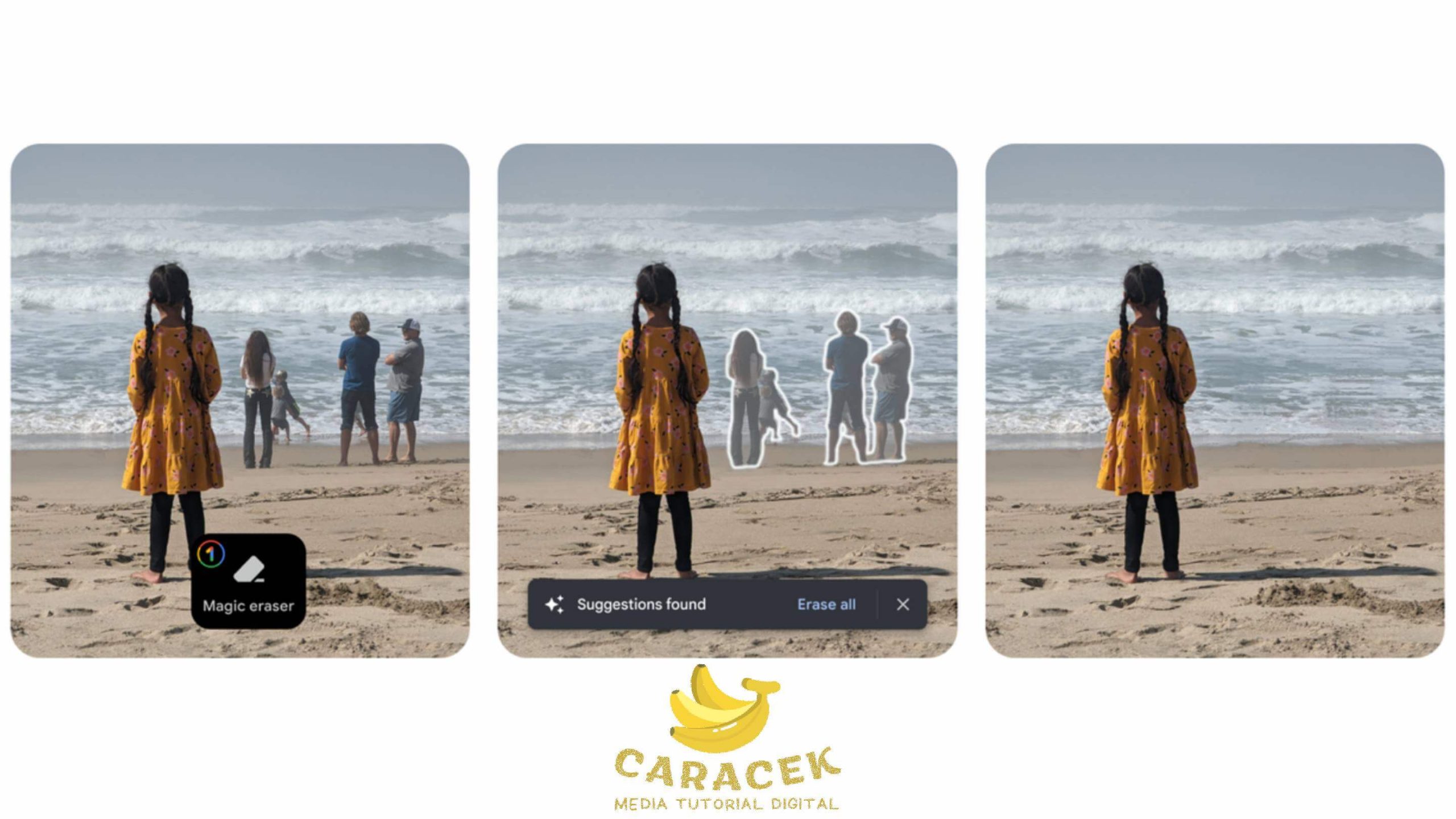
Tak selalu berupa aplikasi khusus edit, saat ini makin banyak pula aplikasi galeri yang juga menyediakan fungsi tambahan yang lebih lengkap.
Salah satunya adalah aplikasi galeri populer milik Google yaitu Foto yang belakangan juga kebagian fitur lanjutan bertenaga kecerdasan buatan (AI).
Fitur baru yang bernama Penghapus Ajaib ini bisa pengguna unduh secara langsung dari aplikasi Google Foto.
Menariknya, fitur tambahan berteknologi AI ini dapat mendeteksi objek dengan bantuan pengguna, lalu menghapus objek secara otomatis.
Berikut langkah yang perlu Anda lakukan jika menggunakan aplikasi Google Foto ini:
- Buka aplikasi Google Foto versi terbaru di HP android Anda.
- Setelah itu, silakan pilih foto yang ingin Anda edit.
- Ketuk ikon Edit (di bawah tampilan foto) kemudian pilih Penghapus Ajaib. Jika Anda belum mengunduhnya, silakan ketuk ikon edit lanjutan (di kiri bawah) terlebih dahulu.
- Setelah itu, aplikasi akan mencoba mendeteksi objek yang tak diinginkan dalam foto. Selain itu, Anda juga bisa menandai objek secara manual dengan cara mengusap atau melingkari objek tersebut.
- Selanjutnya, objek yang sudah Anda tandai akan terhapus dan berubah menjadi latar yang sesuai dengan background di sekitar.
- Namun apabila hasil penghapusan belum sesuai harapan, Anda masih bisa menyesuaikan hasil editan menggunakan alat Kamuflase atau Kuas.
- Jika penghapusan sudah selesai, Anda bisa melanjutkan penyesuaian lainnya di Google Foto atau ketuk ketuk Simpan salinan untuk menyimpan hasilnya.
Nah, selain aplikasi Google Foto, masih ada beberapa rekomendasi aplikasi edit foto lainnya yang bisa Anda coba seperti:
Retouch
Pengguna android mungkin sudah tak asing lagi dengan aplikasi edit foto yang satu ini karena keandalannya untuk mengedit foto.
Menariknya, Retouch juga menerapkan mesin AI untuk mengenali dan menghapus objek untuk melengkapi fitur perbaikan foto yang ia miliki.
SnapEdit
Aplikasi yang juga menggunakan teknologi AI ini bisa Anda coba untuk menghapus objek dalam foto secara otomatis.
Selain itu, SnapEdit juga menyediakan fungsi dan fitur pengeditan foto yang lengkap seperti filter, penyesuaian maupun menambahkan teks.
Photo Eraser
Jika Anda belum terlalu percaya dengan kinerja AI otomatis, mungkin aplikasi ini bisa jadi pilihan dengan opsi pena untuk menghapus objek secara manual.
Aplikasi ini menyediakan fitur yang bisa Anda manfaatkan untuk berkreasi dengan foto seperti kloning stempel maupun memperbaiki foto.
Hapus Objek Menggunakan Website Edit Foto
Pilihan lain bagi Anda yang tak ingin menginstal aplikasi tambahan di HP adalah menggunakan layanan website edit foto.
Memilih opsi ini, berarti Anda hanya memerlukan koneksi internet yang lancar dan aplikasi browser di HP.
Photoroom
Salah satu aplikasi web yang bisa Anda coba adalah Photoroom yang terbilang sebagai salah satu website edit foto terpopuler saat ini.
Berikut ini langkah-langkah untuk menghapus objek di foto lewat website Photoroom:
- Buka aplikasi browser yang biasa Anda gunakan.
- Selanjutnya, kunjungi website Photoroom: https://www.photoroom.com/
- Setelah halaman terbuka, klik tombol Pilih foto lalu tentukan foto mana yang ingin Anda edit dari galeri HP atau dari penyimpanan laptop Anda.
- Setelah foto Anda terupload, maka Photoroom akan mulai mendeteksi latar belakang foto secara otomatis menggunakan teknologi AI.
- Apabila proses deteksi selesai, Anda akan melihat pratinjau foto yang siap untuk Anda tandai objeknya.
- Silakan gunakan alat seperti brush atau pena untuk menandai objek yang ingin Anda hapus. Untuk memudahkan, perbesar pratinjau gambar atau sesuaikan ukuran brush.
- Selesai menandai objek, klik tombol Hapus untuk menghilangkan objek yang telah Anda seleksi tadi.
- Sebelum mengunduh hasil edit, Anda juga bisa melanjutkan edit foto menggunakan alat lain yang ada di Photoroom, seperti Refine atau Background.
- Berikutnya, Anda bisa klik tombol Unduh untuk mendownload hasil foto yang telah Anda edit tersebut. Silakan pilih format yang sesuai (PNG atau JPG).
Selain Photoroom, beberapa website lain yang bisa coba Anda jelajahi untuk hapus objek di foto misalnya:
Inpaint
Alat yang bisa Anda akses di https://theinpaint.com ini menyediakan fitur hapus objek dengan mudah dengan hasil natural.
Selain itu, ia juga menawarkan fungsi edit yang presisi dengan fitur Smart Crop, Refine Edge hingga Clone Stamp.
Cleanup.pictures
Anda bisa menggunakan penghapus objek foto secara otomatis dari website yang beralamat di https://cleanup.pictures/ ini secara gratis.
Selain hapus objek, website ini juga memiliki fitur seperti Adjust, Blur dan Replace untuk menyempurnakan hasil edit foto Anda.
Adobe Photoshop Express
Sebagai bagian dari Adobe Creative Cloud, tak heran jika website ini memiliki fitur penghapus objek yang dapat diandalkan.
Untuk memunjang kreasi, Anda bisa menggunakan filter dan penyesuaian yang kaya di layanan ini.
Fotor
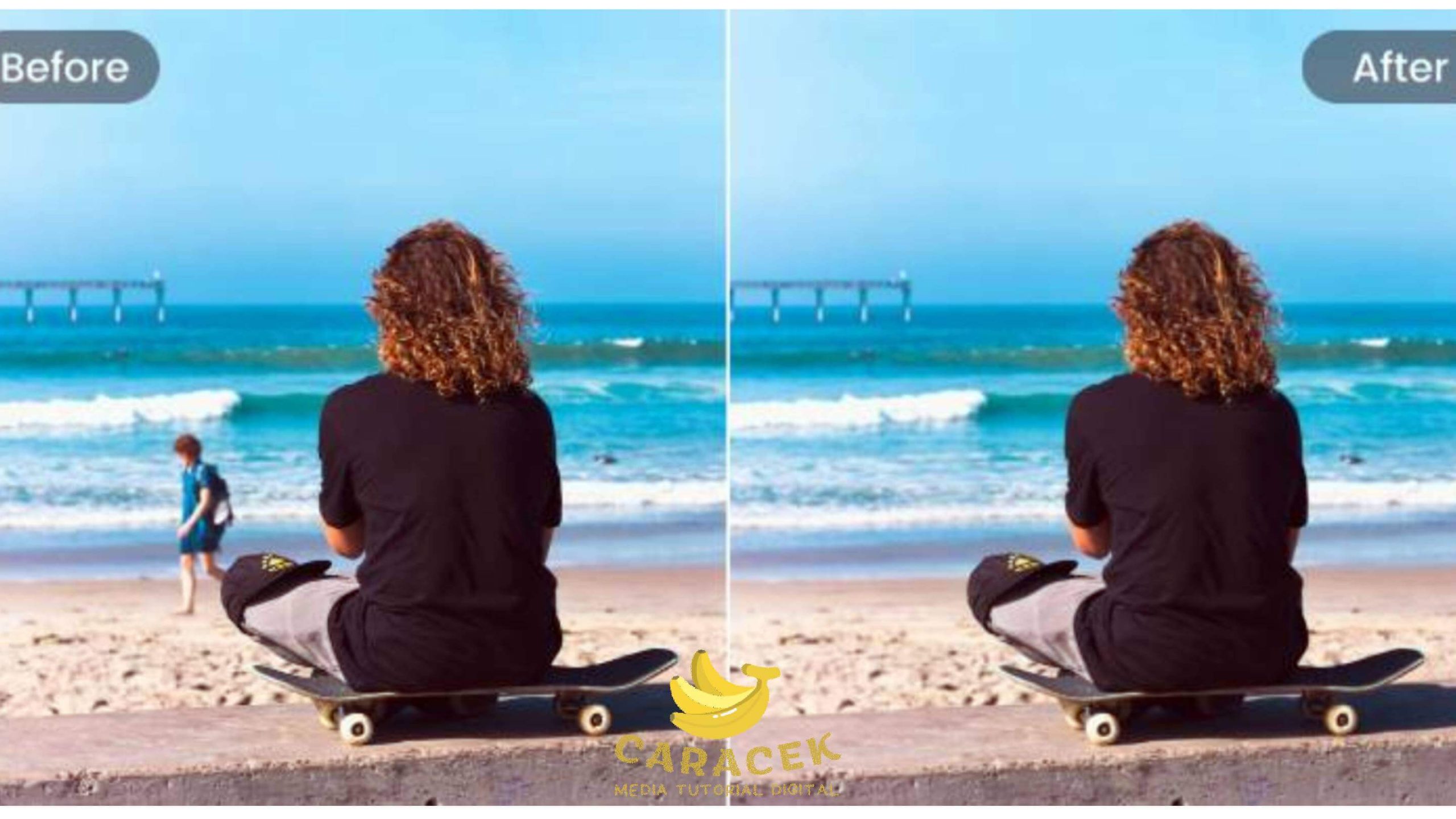
Website yang ada di https://www.fotor.com/ ini memiliki tampilan yang terbilang ramah bagi pemula.
Anda bisa menggunakan Magic Cutout yang tersedia untuk menghapus objek bersama dengan pilihan filter, efek, dan alat untuk mengoptimalkan hasil foto.
Photopea
Mirip Adobe Photoshop, Anda bisa menggunakan aplikasi web di https://www.photopea.com ini untuk hapus objek di foto.
Anda bisa mencoba fitur Healing Brush dan Clone Stamp di webapp ini secara gratis.
Akhir Kata
Demikian penjelasan tentang pilihan cara menghilangkan objek di foto yang bisa Anda coba sesuai preferensi.
Untuk hasil penghapusan yang lebih akurat, sebaiknya gunakan foto yang memiliki latar belakang yang kontras dengan objek utama.
Selain itu, pastikan pula foto yang Anda pilih memiliki resolusi yang cukup agar mendapatkan hasil sesuai harapan.

